Come trovare e modificare l'indirizzo MAC su OS X

Ogni scheda di rete del computer ha un indirizzo MAC (Media Access Control) univoco incorporato che può essere utilizzato per identificare il computer . Questo di solito va bene, ma è possibile cambiarlo in modo nativo in OS X.
CORRELATO: A cosa serve esattamente un indirizzo MAC?
Se stai usando Windows o Linux puoi cambiare il tuo indirizzo MAC facilmente su quelle piattaforme, anche se dovremmo notare che questo è più di un argomento avanzato e la maggior parte delle persone non dovrebbe cambiare i propri indirizzi MAC a meno che non ne abbiano davvero bisogno.
Come trovare il proprio indirizzo MAC
OS X fornisce un modo semplice e veloce per trovare il tuo indirizzo MAC. Tieni premuto il tasto Opzione e fai clic sull'icona Wi-Fi nella barra dei menu:
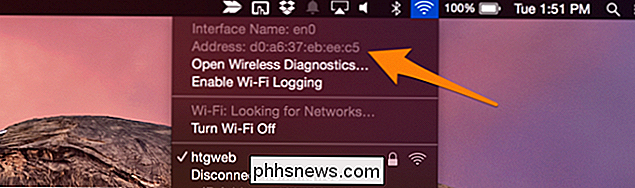
La parte "Indirizzo" con tutti i due punti è il tuo indirizzo MAC. Questo è il tuo indirizzo fisicoMAC, che per la maggior parte delle persone è l'indirizzo che desideri. Tuttavia, se il tuo indirizzo è stato modificato, puoi verificare quale indirizzo sta effettivamente utilizzando il tuo computer per comunicare accendendo un Terminale ed eseguendo:
ifconfig en0 | grep ether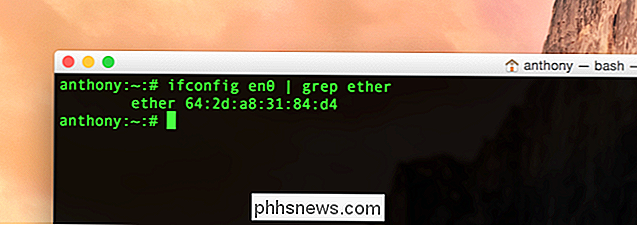
Produrrà il tuo indirizzo MAC per l'interfaccia hardware en0, che per la maggior parte dei Mac è utilizzato per il Wi-Fi. Puoi controllare quale interfaccia è utilizzata per il wireless tenendo premuto il tasto Opzione e facendo clic sull'icona Wi-Fi nella barra dei menu, che ti mostrerà rapidamente quale dispositivo stai utilizzando per accedere a Internet:
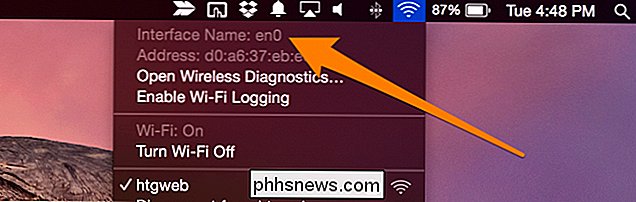
Come cambiare il tuo MAC Indirizzo
Se si desidera modificare il proprio indirizzo MAC e averne uno specifico in mente, è possibile impostarlo con:
sudo ifconfig en0 ether aa: bb: cc: dd: ee: ffQuesto imposterà il tuo indirizzo MAC per en0. Se hai un Mac che ha anche una porta ethernet, potresti dover usare en1.
Come ottenere un indirizzo MAC casuale
Se stai cercando privacy, randomizzare il tuo indirizzo MAC è probabilmente l'opzione migliore. Questo comando lo farà automaticamente:
openssl rand -hex 6 | sed 's / (... ) / 1: / g; s /.$// '| xargs sudo ifconfig en0 etherQuesto genererà e imposterà un nuovo indirizzo MAC per en0 ogni volta che lo esegui. Le modifiche apportate da entrambi questi comandi verranno ripristinate al riavvio, quindi non è permanente. Se lo desideri, puoi creare uno script e impostarlo per l'esecuzione all'avvio, dandoti uno nuovo per ogni sessione.
Tieni presente che dopo aver modificato il tuo indirizzo MAC potresti avere problemi di rete, quindi è un buon idea di riavviare il Wi-Fi dopo averlo modificato.

Come inviare un indirizzo dal desktop al telefono in Google Maps
Questa settimana Google ha implementato una nuova funzionalità globale per la sua app per mappe desktop che consente agli utenti di inviare automaticamente indirizzi ai propri telefono con il clic di un singolo link. Questa impostazione dovrebbe aiutare a ridurre la quantità di tempo che si finisce per rimescolare tra i dispositivi mentre si esce dalla porta e semplificare il processo di importazione delle direzioni senza aggiungere alcun eccesso estraneo che potrebbe rallentare quando si è già in ritardo per l'appuntamento del dentista.

Scendi da Auto: Come usare le modalità di scatto della tua fotocamera per foto migliori
Se vuoi ottenere il massimo dalla tua fotocamera DSLR, è meglio imparare le sue diverse modalità di scatto, piuttosto che usare solo la modalità Auto tutto il tempo. Con tutte le lettere e i simboli che circondano il quadrante (come M, Av, Tv e P), però, le cose possono diventare un po 'confuse. Ecco una guida per il primo timer per uscire dalla modalità automatica e creare foto migliori.



